Как да премахнете драйвера от прозорците на 10 системи с няколко кликвания
Добре дошли посетителите mixprise.ru сайт в тази статия ще разгледаме по темата за премахването на водача от прозорците на 10 системи.
Какво всъщност се наложи тази процедура? Да кажем, когато актуализирате драйвера в Windows 10, а след това има възможност, че след обновяване на конфигурацията на оборудването в системата ще остане така наречените остатъчни файлове, които по-късно са се запушват вашата система и да заемат място на диска.
Друг важен фактор - е, че ако инсталирате неправилно драйвер за вашата операционна система, може да има различни бъгове, които по-късно ще се отрази на изпълнението на програми и игри, с други думи, компютърът ще трябва да се забави!
Че това не се случи, преди да инсталирате новия драйвер, трябва да премахнете стария драйвер от системата на Windows 10, как да го направя, ще бъдат показани по-долу:
Чудя се как да инсталирате пълен набор от драйвери за Windows 10, можете да научите от тази статия
Премахване на стари драйвери в Windows 10
Преди да започнете да се премахне старата водача, ще трябва да държи диска почистване на временни файлове, боклук, как да направите това е показано в статията: Как да премахнете Windows временни файлове 10
След приключване на тази процедура, щракнете с десния бутон върху иконата "My Computer" и отидете на "Недвижими имоти"
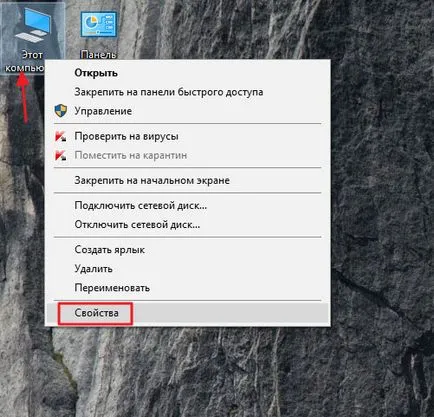
В отворилия се прозорец изберете "Мениджър на устройството"
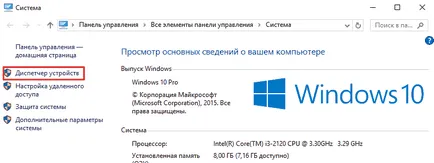
В диспечера на устройствата, изберете Windows 10 водача, от които по-късно искате да се отървете от и кликнете с десния бутон на мишката, изберете "Изтриване" опция
(Като пример ще свалите аудио драйвера Realtek)
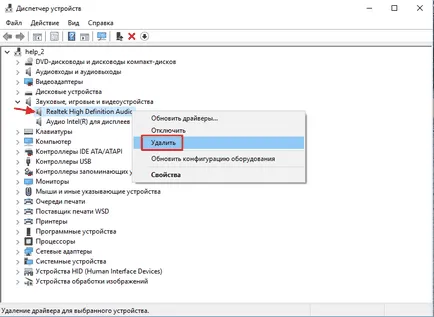
На следващо място, поставете отметка в квадратчето: Изтриване на софтуера на драйвера за това устройство - това трябва да се направи, че би било програми, които са инсталирани с този драйвер, както и очистен, а след това се потвърди отстраняването на бутона "ОК"
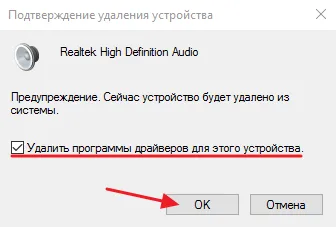
Ние ще трябва да почакате, докато системата изтрива определен водача

За да премахнете драйвера от системата на прозорци 10 е завършил успешно, за да се провери отново отворите "Мениджър на устройството", а както виждаме на водача е премахнат успешно
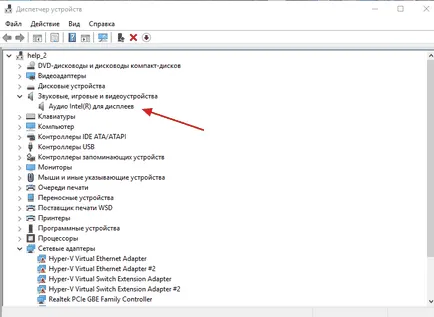
Други шофьори се отстраняват по начин, подобен на Windows 10